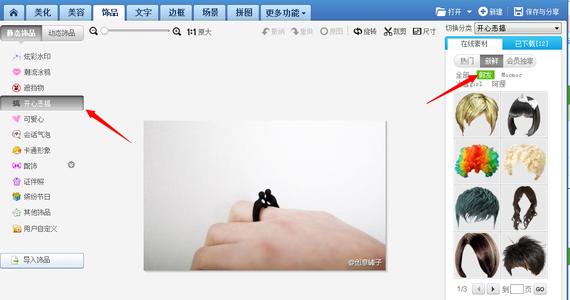美图秀秀怎么去除图片白色背景――简介
日常生活中,经常用到美图秀秀,不知道美图秀秀怎么去除图片白色背景。那么美图秀秀怎么去除图片白色背景呢?下面做一个简单介绍。
美图秀秀怎么去除图片白色背景――方法/步骤
美图秀秀怎么去除图片白色背景 1、
第一步,如图所示,这张图片四个角落都是白色背景
美图秀秀怎么去除图片白色背景 2、
第二步,点击桌面上的美图秀秀
美图秀秀怎么去除图片白色背景 3、
第三步,进入美图秀秀主界面,打开图片,如图示
美图秀秀怎么去除图片白色背景 4、
第四步,进入编辑页面
美图秀秀怎么去除图片白色背景_白色背景
美图秀秀怎么去除图片白色背景 5、
第五步,点击如图示的场景
美图秀秀怎么去除图片白色背景 6、
第六步,点击抠图换背景
美图秀秀怎么去除图片白色背景 7、
第七步,图片上出现开始抠图的按钮,点击
美图秀秀怎么去除图片白色背景_白色背景
美图秀秀怎么去除图片白色背景 8、
第八步,自由抠图下,画线如图示,非白色背景的图片区域被选中
美图秀秀怎么去除图片白色背景 9、
第九步,点击如图示的保存按钮
美图秀秀怎么去除图片白色背景 10、
第十步,弹出对话框,继续点击保存
美图秀秀怎么去除图片白色背景_白色背景
美图秀秀怎么去除图片白色背景 11、
第十一步,打开保存后的图片,如图示,成功去除图片的白色背景
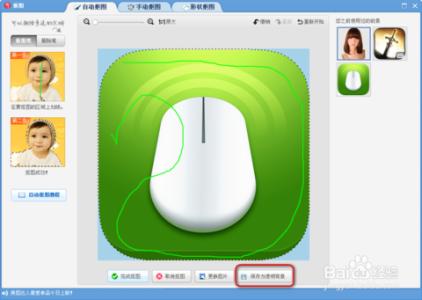
爱华网本文地址 » http://www.aihuau.com/a/8104320103/239984.html
更多阅读

怎么用美图秀秀调整透明度——简介利用美图秀秀所提供的调整图片透明度功能,可制作出更加唯美的效果。下面就来看一下具体的制作方法。 怎么用美图秀秀调整透明度——方法/步骤怎么用美图秀秀调整透明度 1、打开美图秀秀,点击“新建

怎么用美图秀秀p图:[1]认识美图秀秀——简介想学P图,整蛊朋友、美化相片......可是那些个专业的图像处理软件让人望而却步。现在,有了美图秀秀,一切都变得简单了。怎么用美图秀秀p图:[1]认识美图秀秀——工具/原料美图秀秀(最新版本: 3.81

美图秀秀怎么抠图——简介美图秀秀是一款优秀的图片处理软件,可以简便的实现很多图片处理,其中抠图就是其中一项。那么具体如何抠图呢?下面就一步步告诉大家如何用美图秀秀抠图。美图秀秀怎么抠图——工具/原料一台可以正常运行的电脑

美图秀秀怎么换发型——简介美图秀秀有一个操作十分简单的假发功能,只要照片照的合适可以很便捷地为人物更换发型。美图秀秀怎么换发型——方法/步骤美图秀秀怎么换发型 1、首先用美图打开一张图片。(假发的效果取决于图片中人物像是
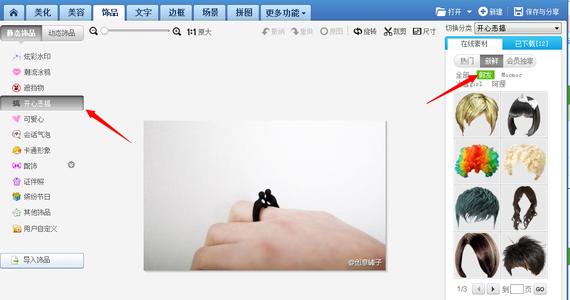
美图秀秀怎么换发型――简介美图秀秀有一个操作十分简单的假发功能,只要照片照的合适可以很便捷地为人物更换发型。美图秀秀怎么换发型――方法/步骤美图秀秀怎么换发型 1、首先用美图打开一张图片。(假发的效果取决于图片中人物像是
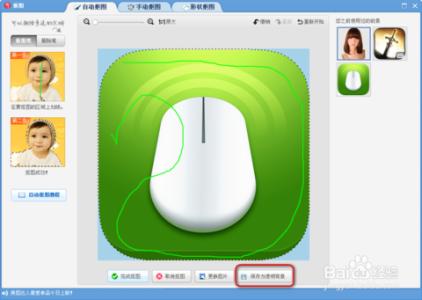
 爱华网
爱华网